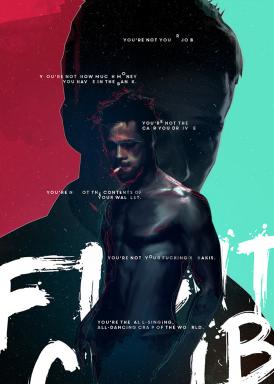ICloud ड्राइव से हटाई गई फ़ाइलों को कैसे पुनर्प्राप्त करें
अनेक वस्तुओं का संग्रह / / November 29, 2021
यदि आप अपने डिफ़ॉल्ट क्लाउड सिंकिंग समाधान के रूप में iCloud ड्राइव का उपयोग कर रहे हैं, तो आपको अधिक शक्ति मिलेगी। मेरा मतलब है, मुझे अपील मिलती है। खासकर यदि आप केवल Apple उपकरणों का उपयोग करते हैं। यह बिल्ट-इन है, मैक पर उपयोग में आसान है और यदि आप अपग्रेड किए गए आईक्लाउड स्टोरेज शुल्क के लिए भुगतान करते हैं, तो आप इसके माध्यम से फाइलों और दस्तावेजों को सिंक कर सकते हैं।
लेकिन आईक्लाउड (और अब आईक्लाउड ड्राइव की) समस्या यह है कि यह बहुत अच्छा नहीं है। यह सुविधा संपन्न या स्थिर के रूप में कहीं नहीं है ड्रॉपबॉक्स के रूप में. उदाहरण के लिए, आईक्लाउड ड्राइव फाइलों को सिंक करते समय एक दृश्य संकेतक भी नहीं दिखाता है।

हाल ही में, सभी उपयोगकर्ताओं का एक बैराज रहा है रिपोर्ट करना कि iCloud ड्राइव गलती से हटा रहा था उनकी फाइलें। यह ज्यादातर तब हो रहा था जब फाइलों को स्थानांतरित करने का प्रयास किया जा रहा था जब यह अभी भी समन्वयित हो रहा था। लेकिन यह देखते हुए कि यह आईक्लाउड है, बकवास किसी भी क्षण प्रशंसक को मार सकता है। यदि किसी कारण से आप पाते हैं कि आईक्लाउड ड्राइव से कोई फ़ाइल हटा दी गई है, तो चिंता न करें, इसे पुनर्प्राप्त करने का एक तरीका है।
आईक्लाउड ड्राइव क्या है? अस्पष्ट? हमारी विस्तृत मार्गदर्शिका आईक्लाउड ड्राइव क्या है, इसका पता लगाने में आपकी मदद करेगा। जब आप इस पर हों, समझ रहे हों आईक्लाउड म्यूजिक लाइब्रेरी IOS 8.4 में इतना बुरा भी नहीं होगा।
ICloud.com का उपयोग करके फ़ाइलें कैसे पुनर्प्राप्त करें
आईक्लाउड ड्राइव एक क्लाउड सिंकिंग समाधान है, न कि क्लाउड बैकअप समाधान। इसका मतलब है कि फ़ाइलें हमेशा के लिए उपलब्ध नहीं होंगी। एक बार जब कुछ हटा दिया जाता है, तो यह आमतौर पर चला जाता है। शुक्र है, आईक्लाउड एक तरह का बफर रखता है। किसी फ़ाइल के डिलीट होने के बाद भी, वह 30 दिनों तक iCloud के रिकवरी सेक्शन में रहती है। इसका अर्थ है, यदि आप पर्याप्त तेज़ हैं, तो भी आप उस हटाई गई फ़ाइल को पुनर्प्राप्त कर सकते हैं।
यहाँ यह कैसे करना है।
चरण 1: के लिए जाओ iCloud.com और उस Apple ID से साइन-इन करें जिसका उपयोग आप iCloud Drive के साथ करते हैं।
चरण 2: पर क्लिक करें समायोजन बटन।

चरण 3: यहां से क्लिक करें डाटा सुरक्षा. यह एक पॉपअप लाएगा जो पुनर्प्राप्ति के लिए उपलब्ध सभी फाइलों को दिखाएगा। यहां, फ़ाइल के ठीक अलावा, आप इसे स्थायी रूप से हटाए जाने तक दिनों की संख्या देखेंगे।

चरण 4: जब आप फ़ाइल को विचाराधीन पाते हैं, तो उसे चुनें और चुनें फ़ाइल पुनः प्राप्त करें.

बस इतना ही, फ़ाइल अब ठीक उसी फ़ोल्डर में दिखाई देगी और वह पहले थी। जब आप फोल्डर में जाते हैं, तो आपको फाइल की स्थिति के साथ फाइल का आइकन दिखाई देगा। अगर इसे अभी तक डाउनलोड नहीं किया गया है, तो लेबल पर लिखा होगा डाउनलोड नहीं हो पाया और एक प्रगति पट्टी दिखाएगा।

शायद स्विच करने के बारे में सोचें
जल्दी या बाद में, आईक्लाउड ड्राइव आपको निराश कर देगा। मुझे लगता है कि आईक्लाउड तस्वीरों को सिंक करने के लिए बहुत अच्छा है, खासकर मैक के लिए नए फोटो ऐप के साथ। साथ ही, आईक्लाउड फोटो लाइब्रेरी मेरे लिए अच्छा रहा है।
लेकिन मैं अपने किसी भी दस्तावेज़ के साथ iCloud पर भरोसा नहीं करता। सबसे पहले, आईओएस या वेब पर इसके लिए कोई "ऐप" नहीं है। एंड्रॉइड निश्चित रूप से सवाल से बाहर है। साथ ही, सिंकिंग वास्तव में धब्बेदार है।
मेरी सलाह लें और ड्रॉपबॉक्स का प्रयास करें थोड़ी देर के लिए (यह भी देखें ड्रॉपबॉक्स तुलना गूगल ड्राइव और स्पाइडरऑक के साथ). यह मैक और आईओएस के साथ बहुत अच्छा काम करता है और फाइंडर में सही तरीके से एकीकृत होता है।